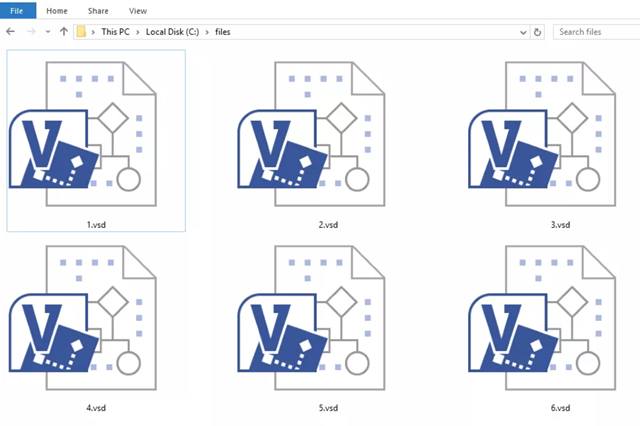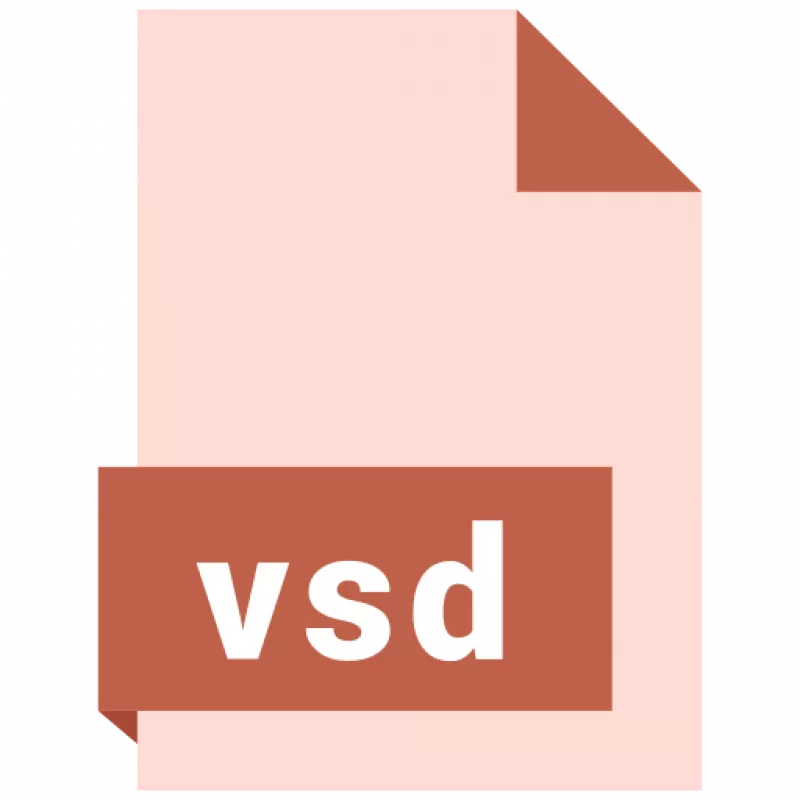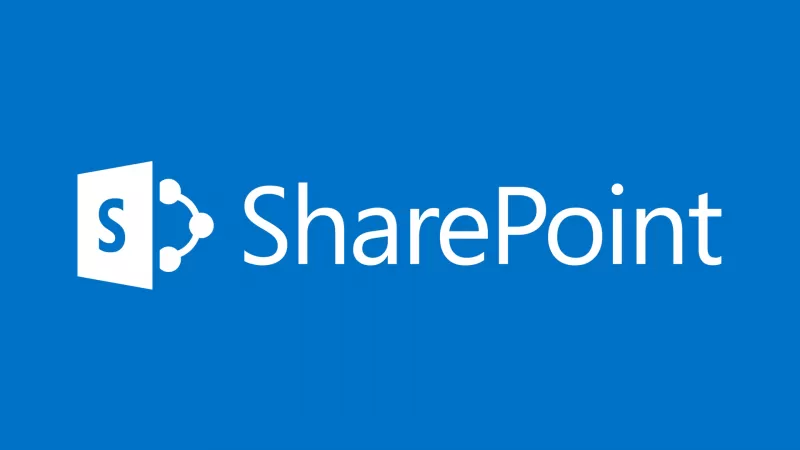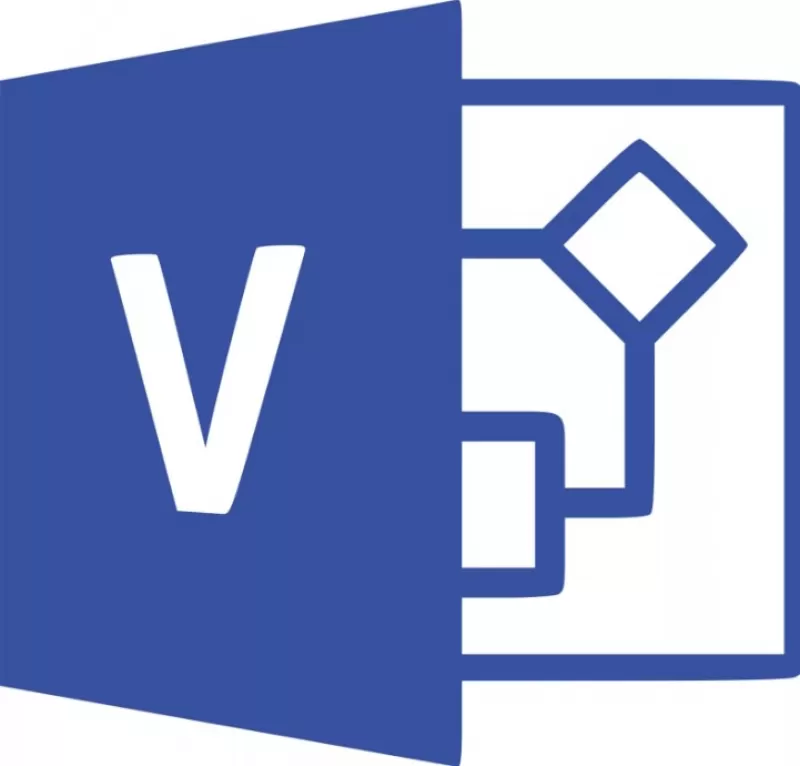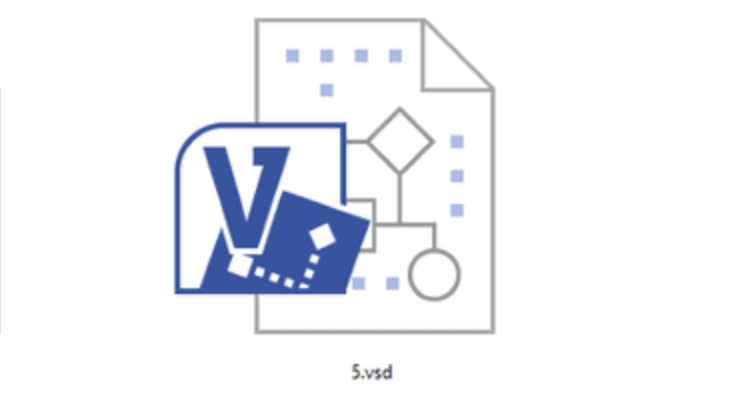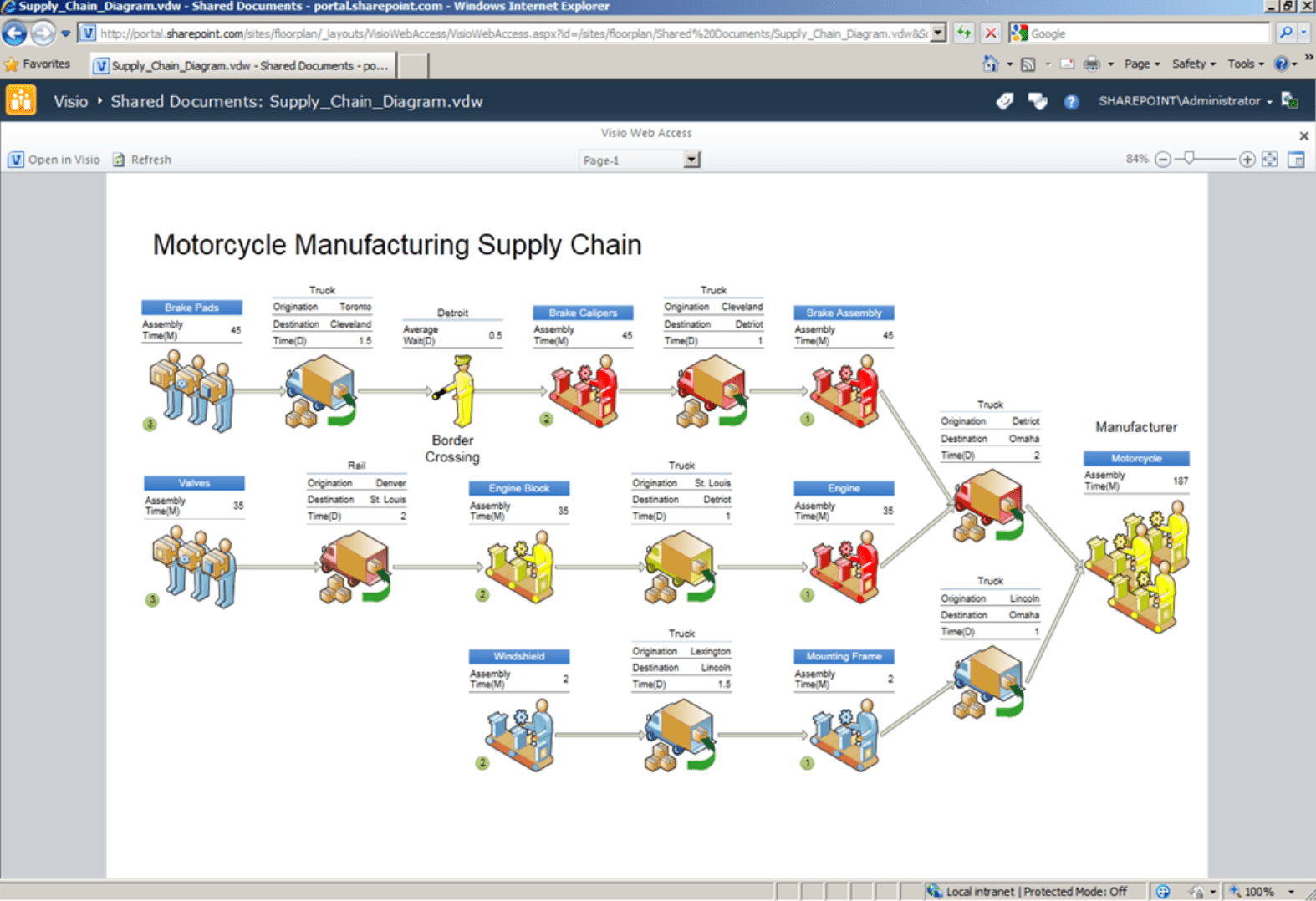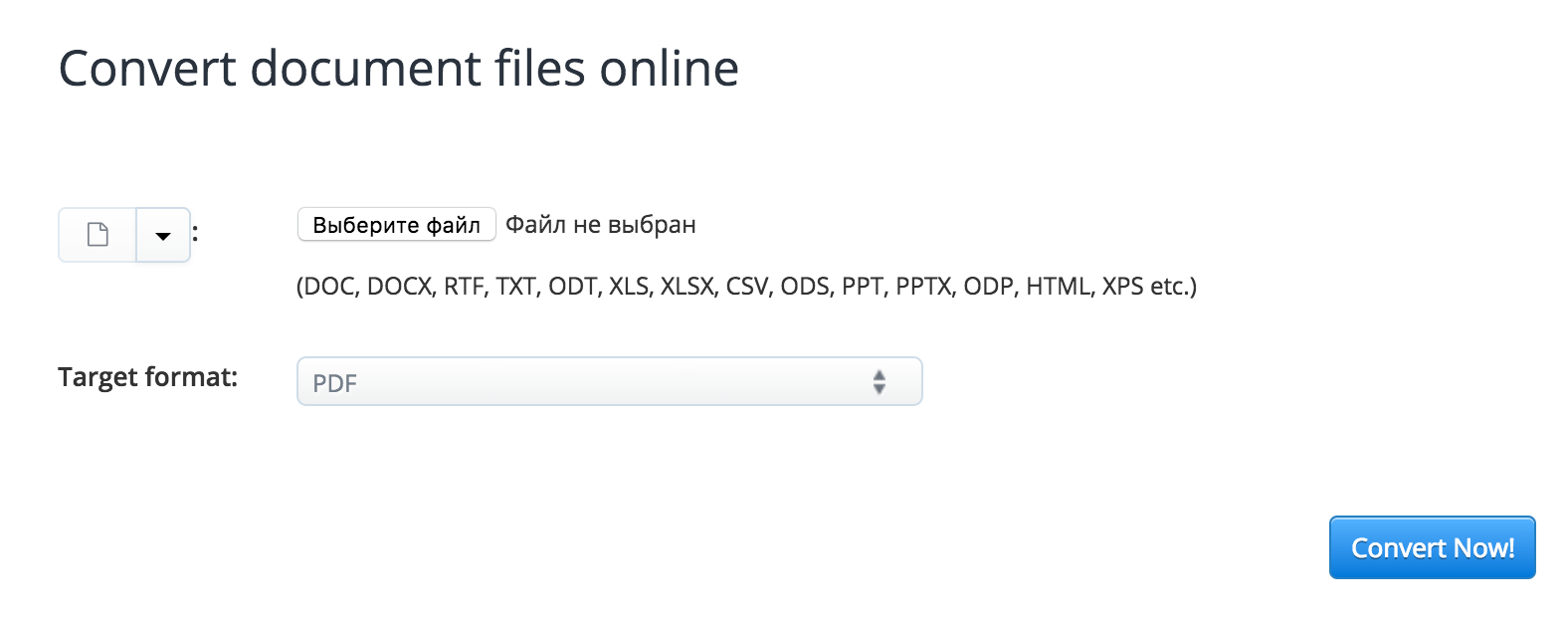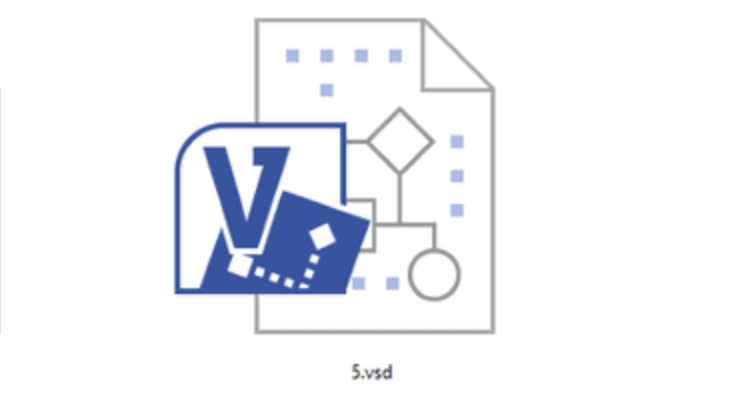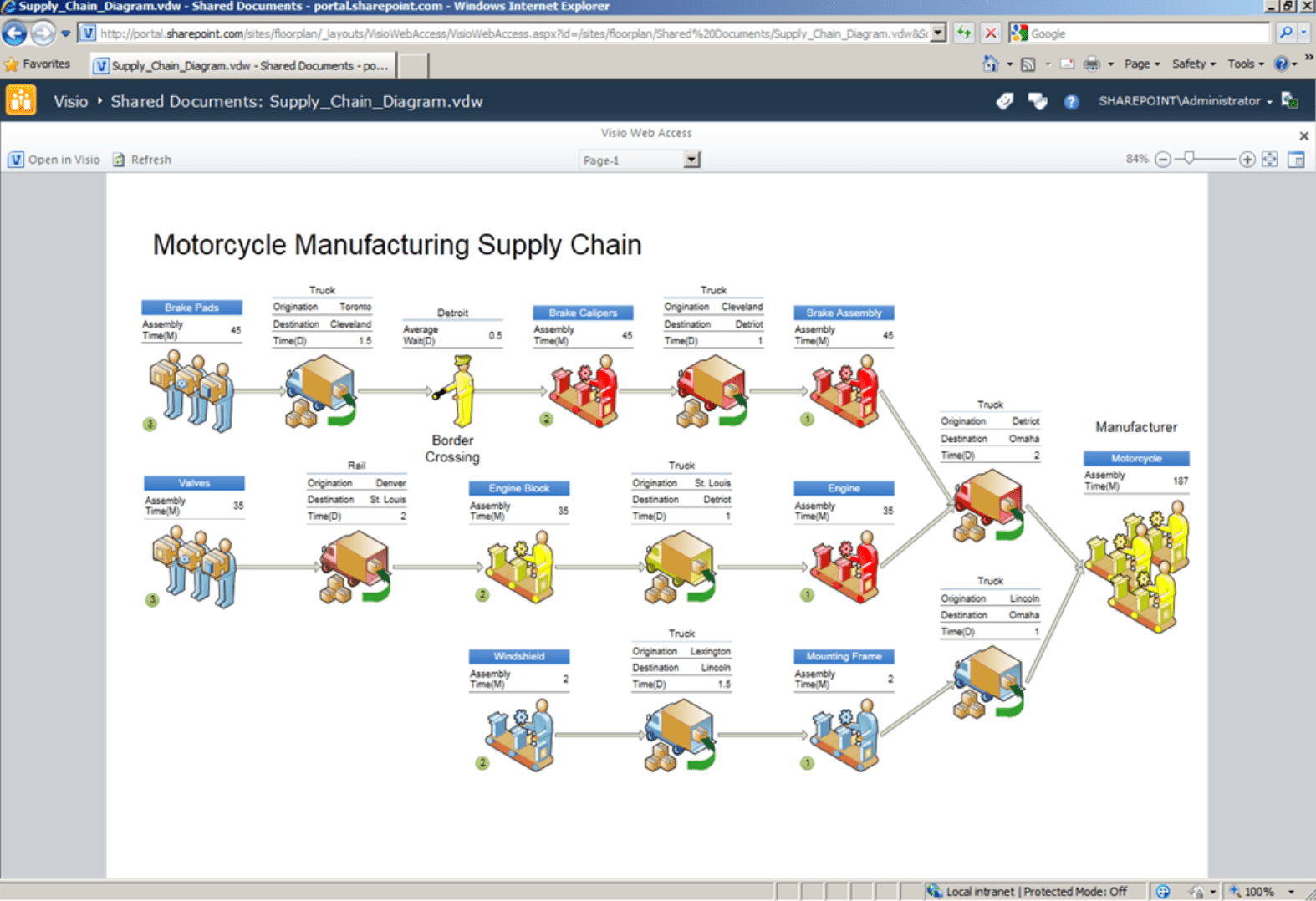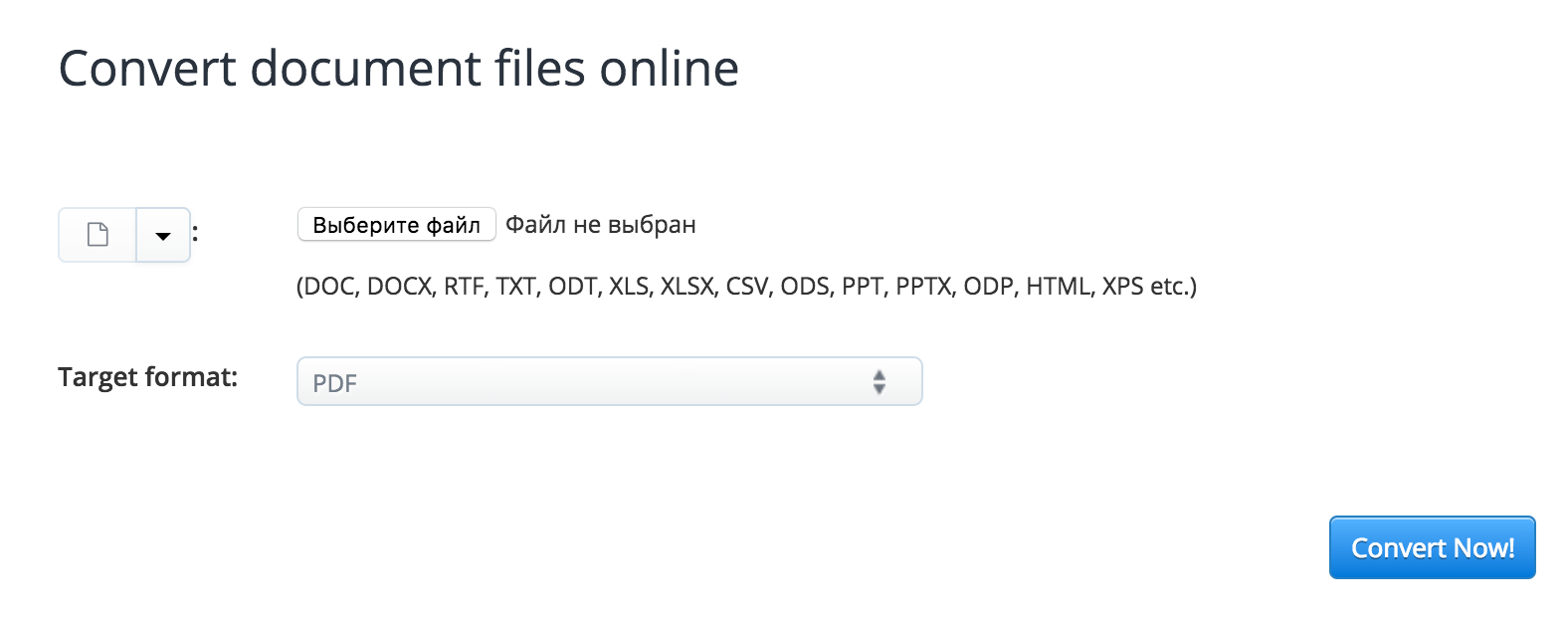Чем можно открыть visio
Что такое файл VSD – как открыть, редактировать и конвертировать
Файл с расширением VSD представляет собой файл Visio Drawing, созданный Visio, – профессиональное графическое приложение от Microsoft. Файлы VSD – это двоичные файлы, которые могут содержать текст, изображения, чертежи САПР, диаграммы, аннотации, объекты и многое другое.
Файлы Visio используются для создания всего: от программного обеспечения и сетевых диаграмм до блок-схем и организационных диаграмм.
VSD также является аббревиатурой для некоторых других вещей, которые не имеют ничего общего с компьютерными форматами файлов, таких как привод с переменной скоростью, отладчик Visual Studio, вертикально-ориентированный дисплей и виртуальный общий диск. Это также название формата аналогового видео, который расшифровывается как Video Single Disc.
Как открыть VSD файлы
Microsoft Visio – это основная программа, используемая для создания, открытия и редактирования файлов VSD. Однако, вы также можете открывать файлы VSD без Visio с помощью таких программ, как CorelDRAW, iGrafx FlowCharter или ConceptDraw PRO.
Некоторые другие средства открытия VSD, которые работают без установленной Visio и которые на 100% бесплатны, включают LibreOffice и Microsoft Visio 2013 Viewer. Первый – бесплатный офисный пакет, аналогичный MS Office (частью которого является Visio), а второй – бесплатный инструмент от Microsoft, который после установки открывает файлы VSD в Internet Explorer.
LibreOffice и ConceptDraw PRO могут открывать файлы VSD в macOS и Windows. Однако, пользователи Mac также могут использовать VSD Viewer.
Если вам нужен открыватель VSD для Linux, установка LibreOffice – ваш лучший вариант.
Visio Viewer iOS – это приложение для iPad и iPhone, которое может открывать файлы VSD.
Файлы VSDX используются в MS Office 2013 и новее, поэтому вам необходим пакет обеспечения совместимости Microsoft Visio, если вы хотите использовать файл VSDX в более старой версии программного обеспечения.
Файлы VSDX структурированы не так, как файлы VSD, что означает, что вы можете извлечь часть содержимого, даже не используя ни одну из этих программ. Ваш лучший выбор – с помощью бесплатного распаковщика архивов, такого как 7-Zip.
Как конвертировать файл VSD
Zamzar – это бесплатный конвертер документов, который позволяет вам конвертировать файл VSD онлайн в PDF, BMP, GIF, JPG, PNG и TIF/TIFF.
Вы можете использовать пункт меню Файл → Сохранить как в Visio, чтобы преобразовать файл VSD в VSDX и другие форматы файлов Visio, такие как VSSX, VSS, VSTX, VST, VSDM, VSTM и VDW. Visio также может конвертировать файл VSD в SVG, DWG, DXF, HTML, PDF и ряд форматов графических файлов, что делает обмен очень простым.
Другие программы, упомянутые выше, могут также сохранять файлы VSD в других форматах, возможно, через меню «Сохранить как» или «Экспорт».
Больше информации о формате VSD
Хотя Visio 2013+ по умолчанию не сохраняет новые документы в формате VSD, эти версии по-прежнему полностью поддерживают этот формат, так что вы можете открывать, редактировать и сохранять его, если хотите.
Все ещё не можете открыть файл VSD
Например, формат файла PSD выглядит почти как VSD, но он используется с Adobe Photoshop, а не с Visio. Файлы ESD также очень похож, но может использоваться либо с операционной системой Microsoft, либо с программным обеспечением Expert Scan.
Ещё одно расширение, которое часто сбивает с толку, – VST. VST-файл может быть шаблоном рисования Visio или VST Audio Plugin. Если это первое, то он, конечно, может открываться с помощью Visio, но если это файл плагина, его нужно открыть с помощью программы, которая может принимать такого рода VST-файл.
Расширения файлов VHD и VHDX также похожи, но они используются для виртуальных жестких дисков.
VSD был создан независимой компанией Visio, которую успешно выкупил мега-концерн Microsoft, так что.
VSD был создан независимой компанией Visio, которую успешно выкупил мега-концерн Microsoft, так что сегодня это расширение можно назвать его продуктом. С помощью расширения оформляются сетевые графики, схемы, диаграммы, все, что относится к векторным изображениям. Такого рода контент нужен для подробных презентаций бизнес-проектов. Для пользователей не слишком опытных обычно возникает вопрос – чем открыть VSD.
Формат этого типа несет информацию в виде текста и визуальных объектов. В операционных системах Windows, Linux, Mac OS можно встретить файлы с этим расширением. С 2013 года разработан файл VSDX с обновленными функциями.
В vsd могут содержаться чертежи, графики схемы. Основной вопрос пользователей, которым приходится иметь дело с этим расширением, чем открыть VSD формат. Ответ легко находится в интернете. Это программы:
Как открыть файл VSD – онлайн, на ПК, на смартфоне
Когда располагаете правильным функционалом, вопроса – чем открыть файл VSD не возникает.
В браузере
Чтобы файл открыть VSD онлайн, в любом браузере нужно воспользоваться службой SharePoint от Microsoft. Если в вашей ОС она не предусмотрена, нужно поискать возможности в интернете. Поиски приводят к сайту на английском языке ofoct.com. Юзабилити на нем достаточно простое, файлы просто загружаются с компьютера. Сайт открывает и другие графические форматы.
Существует более легкий путь: конвертация в PDF. Есть несколько сайтов, в которых эта конвертация осуществляется быстро.
На PC
Чтобы открыть формат в режиме просмотра нужно инсталлировать программу MS Visio Viewer, входящую в пакет программ Майкрософта, работающую как надстройка для браузера IE. Эксплорер должен быть версий 8 и выше. Для полноценной работы с файлом vsd стоит загрузить программу MS Visio полностью.
На Android
Скачайте с нашего сайта бесплатную программу LibreOffice. Есть еще Lucidchart, которая открывает на Андроиде все программы Визио, и платное приложение VSD and VSDX Viewer.
Чем открыть файлы формата VSD и VSDX
Файлы с расширением .vsd и .vsdx предназначены для программы Microsoft Visio Viewer (vviewer.exe) и содержат визуальные объекты, текст, диаграммы и иную графическую информацию. Проблема в том, что далеко не все имеют возможность или желание пользоваться программой Microsoft Visio.
Для просмотра и редактирования файлов можно загрузить другие программы для любой из платформ (Windows, Mac, iOS, Android), воспользоваться онлайн-просмотром файлов в формате VSD/VSDX или конвертировать их в привычный PDF.
Хотя файлы Визио рассчитаны на диаграммы и векторную графику, они состоят из группы XML-файлов, которые находятся внутри ZIP-архива. Это усложняет конвертацию документа из одного формата в другой, поэтому выбор программ и бесплатных сервисов не слишком велик.
Как сообщается на официальном сайте поддержки Visio Professional 2013 https://support.office.com (на русском), для просмотра документов Visio в браузере и добавления примечаний другими пользователями не обязательно требуется установка Visio. Просмотр без установки софта доступен только в том случае, если диаграмма сохранена в SharePoint, а эта служба есть далеко не во всех версиях Windows и самой программы.
Онлайн конвертация VSD в PDF
Вот так выглядит функционал сервиса vsd-to-pdf на aconvert.com:
Windows
Linux
Android
MacOS и iOS
Nektony VSD Viewer для iOS и MacOS можно назвать самым дешевым решением для работы с расширениями Visio на Mac, но при этом отличается профессиональными возможностями и отличным исполнением (отзывы о программе исключительно положительные). Подойдет тем, кому возможностей бесплатного LibreOffice недостаточно, а тратиться на дорогостоящий софт нет желания.
Как открыть майкрософт визио документ
Файлы с расширением .vsd и .vsdx предназначены для программы Microsoft Visio Viewer (vviewer.exe) и содержат визуальные объекты, текст, диаграммы и иную графическую информацию. Проблема в том, что далеко не все имеют возможность или желание пользоваться программой Microsoft Visio.
Для просмотра и редактирования файлов можно загрузить другие программы для любой из платформ (Windows, Mac, iOS, Android), воспользоваться онлайн-просмотром файлов в формате VSD/VSDX или конвертировать их в привычный PDF.
Хотя файлы Визио рассчитаны на диаграммы и векторную графику, они состоят из группы XML-файлов, которые находятся внутри ZIP-архива. Это усложняет конвертацию документа из одного формата в другой, поэтому выбор программ и бесплатных сервисов не слишком велик.
Как сообщается на официальном сайте поддержки Visio Professional 2013 https://support.office.com (на русском), для просмотра документов Visio в браузере и добавления примечаний другими пользователями не обязательно требуется установка Visio. Просмотр без установки софта доступен только в том случае, если диаграмма сохранена в SharePoint, а эта служба есть далеко не во всех версиях Windows и самой программы.
Онлайн конвертация VSD в PDF
Вот так выглядит функционал сервиса vsd-to-pdf на aconvert.com:
Windows
Linux
Android
MacOS и iOS
Nektony VSD Viewer для iOS и MacOS можно назвать самым дешевым решением для работы с расширениями Visio на Mac, но при этом отличается профессиональными возможностями и отличным исполнением (отзывы о программе исключительно положительные). Подойдет тем, кому возможностей бесплатного LibreOffice недостаточно, а тратиться на дорогостоящий софт нет желания.
Примечание: Мы стараемся как можно оперативнее обеспечивать вас актуальными справочными материалами на вашем языке. Эта страница переведена автоматически, поэтому ее текст может содержать неточности и грамматические ошибки. Для нас важно, чтобы эта статья была вам полезна. Просим вас уделить пару секунд и сообщить, помогла ли она вам, с помощью кнопок внизу страницы. Для удобства также приводим ссылку на оригинал (на английском языке).
С помощью средства Visio Viewer можно открывать, просматривать и печатать документы Visio, даже если приложение Visio не установлено на компьютере. Однако в Visio Viewer отсутствует возможность редактирования, сохранения и создания документов Visio. Для этого должна быть установлена полная версия Visio. Если вы создадите или отредактируете схему в полной версии Visio и отправите ее пользователю, у которого отсутствует приложение Visio, порекомендуйте ему Visio Viewer в качестве средства просмотра.
Где можно найти Visio Viewer?
В Visio Viewer 2010 можно открывать документы Visio (VSD-файлы), сохраненные в Visio 2000, 2002, 2003, 2007 и 2010. В Visio Viewer 2010 также можно открывать XML-документы Visio (VDX-файлы), сохраненные в Visio 2002, 2003 и 2007.
В Visio Viewer 2013 можно открывать документы Visio (VSD-файлы), сохраненные в Visio 2000, 2002, 2003, 2007, 2010 и 2013. В Visio Viewer 2013 также можно открывать XML-документы Visio (VDX-файлы), сохраненные в Visio 2002, 2003 и 2007.
В Visio Viewer 2016 можно открывать документы Visio (VSD-файлы), сохраненные в Visio 2000, 2002, 2003, 2007, 2010, 2013 и 2016. В Visio Viewer 2016 также можно открывать XML-документы Visio (VDX-файлы), сохраненные в Visio 2002, 2003 и 2007.
Просмотр документа с помощью Visio Viewer
Документ, открытый с помощью Visio Viewer, отображается в окне браузера Internet Explorer. Если документ содержит несколько страниц, они отображаются в виде ярлычков в нижней части средства просмотра.
Перемещение документа
Найдите документ, который вы хотите открыть.
Дважды щелкните документ, чтобы его открыть.
В Visio Viewer не отображаются наборы элементов, области, линейки,а также направляющие линии и точки. Кроме того, Visio Viewer не поддерживает внедренные DGN-документы, повернутые страницы, больше одной гиперссылки, связанной с фигурой, гиперссылки, связанные со страницей документа, и свойства страницы документа.
Пользовательские стили заливки, типы линий и некоторые наконечники в Visio Viewer могут выглядеть иначе, чем в Visio.
Щелкните и перетащите документ в окне браузера. Для перемещения по документу можно также использовать полосы прокрутки или клавиши со стрелками.
Совет: Если вы не хотите перетаскивать документ, его можно сдвинуть с помощью полос прокрутки или клавиш со стрелками. Кроме того, вращая колесико мыши, документ можно сдвинуть вверх или вниз, а также влево или вправо (дополнительно удерживая нажатой клавишу SHIFT).
Чтобы увеличить определенную область документа, нажмите клавиши CTRL + SHIFT и растяните рамку вокруг области, которую требуется увеличить.
Чтобы отцентрировать страницу в браузере, щелкните документ правой кнопкой мыши, выберите в контекстном меню пункт Масштаб, а затем — Страница целиком.
Чтобы перейти на другую страницу документа, щелкните вкладку этой страницы в нижней части окна документа.
Увеличение и уменьшение масштаба
Чтобы увеличить и уменьшить масштаб документа, выполните одно из указанных ниже действий.
Чтобы увеличить масштаб документа, щелкните его правой кнопкой мыши и выберите команду увеличить. Кроме того, можно нажать кнопку увеличить 
Чтобы увеличить определенную область документа, нажмите клавиши CTRL+SHIFT и растяните рамку вокруг области, которую требуется увеличить.
Чтобы увеличить документ в определенной точке, нажмите клавиши CTRL+SHIFT и щелкните это место.
Чтобы уменьшить масштаб документа, щелкните его правой кнопкой мыши и выберите команду уменьшить. Кроме того, можно нажать кнопку уменьшить 
Чтобы уменьшить документ в определенной точке, нажмите клавиши CTRL+SHIFT и щелкните это место правой кнопкой мыши.
Чтобы увеличить или уменьшить масштаб документа с масштабом, щелкните его правой кнопкой мыши, выберите команду масштаб, а затем выберите масштаб в процентах или задайте масштаб в процентах от поля масштаб 
Чтобы увеличить или уменьшить масштаб всей страницы в окне Visio Viewer, щелкните его правой кнопкой мыши, выберите пункт масштаб, а затем — Страница целикомлибо нажмите кнопку масштаб страницы 
Выравнивание документа по центру окна Visio Viewer
Чтобы выровнять документ по центру окна браузера, выполните одно из указанных ниже действий.
Щелкните документ правой кнопкой мыши, выберите в контекстном меню пункт Масштаб, а затем — Страница целиком.
Нажмите кнопку » масштаб страницы » 
Перетащите документ в центр окна браузера.
Переход по ссылке
Наведите указатель мыши на фигуру, которая содержит гиперссылку.
Примечание: Чтобы вернуться к документу Visio после перехода по гиперссылке, открывшейся в том же окне, нажмите в браузере кнопку Назад.
Переход на другую страницу
Чтобы перейти на другую страницу документа, выполните одно из указанных ниже действий.
Щелкните ярлычок страницы, на которую нужно перейти, в нижней части окна документа.
Щелкните документ правой кнопкой мыши, выберите в контекстном меню пункт Перейти на страницу, а затем — нужную страницу.
Сочетание клавиш. Для перемещения к следующей или предыдущей странице можно также нажать клавиши CTRL+PAGE DOWN или CTRL+PAGE UP соответственно.
Просмотр данных, сохраненных с фигурой
Дважды щелкните фигуру в документе Visio.
Данные фигуры появятся в диалоговом окне Свойства на вкладке Свойства фигуры. Если эта вкладка пуста, фигура не содержит никаких данных.
Печать документа из Visio Viewer
Печать документа с помощью Visio Viewer выполняется не из приложения Visio, а из веб-браузера.
Настройте в окне браузера коэффициент масштаба и установите центральную точку для схемы, которые необходимо использовать на распечатанной странице.
Чтобы распечатать документ целиком, разверните схему в окне браузера и отцентрируйте ее. (Щелкните документ правой кнопкой мыши и выберите в контекстном меню пункты Масштаб > Страница целиком.)
Откройте параметры страницы в браузере для выбора настроек принтера. В Internet Explorer выберите элементы Сервис > Печать > Параметры страницы.
Используйте функцию предварительного просмотра, чтобы увидеть, как будет выглядеть схема в печатном варианте.
Если вас не устраивает ее вид, закройте диалоговое окно предварительного просмотра, измените выравнивание схемы и параметр масштабирования, чтобы получить желаемый вид страницы.
Если вы измените параметры в диалоговом окне Предварительный просмотр при печати из Internet Explorer, документ может быть напечатан неправильно. Чтобы этого не случилось, не изменяйте параметры в этом диалоговом окне. Если необходимо изменить параметры принтера, сделайте это до печати в диалоговом окне Параметры страницы.
Печать документа с помощью Visio Viewer выполняется не из приложения Visio, а из веб-браузера. В этом случае документ может выглядеть несколько иначе, чем при печати из приложения Visio; ваши возможности управления процессом печати ограничены, и вы можете печатать документ только по одной странице.
При печати документов Visio из веб-браузера для страницы используются те же коэффициент масштабирования и центральная точка, что и в окне браузера, поэтому изображение на экране весьма близко к тому, которое будет напечатано. Однако перед печатью всегда выполняйте предварительный просмотр документа, чтобы убедиться в правильности ожидаемого результата.
Временное изменение свойств документа и просмотра
На панели инструментов средства просмотра Visio нажмите кнопку Свойства 
С помощью параметров на вкладках Отображение, Слои и Примечания можно скрыть и отобразить части схемы и средство просмотра.
Для того, чтобы продолжить работу с ранее созданным документом, необходимо открыть соответствующий файл. Сделать это можно несколькими способами, самый простой из которых — дважды щелкнуть левой кнопкой мыши на значке файла в окне Проводника Windows. При этом автоматически запустится Microsoft Visio, а указанный вами документ будет открыт в нем для редактирования.
Файлы Visio легко узнать по характерным значкам синего цвета, кроме того, если вы работаете с Windows 7, в окне Проводника будут представлены уменьшенные копии находящихся в файлах схем и диаграмм (рис. 2.8). Если приложение Visio уже запущено и готово к работе, то открыть существующий документ можно при помощи команды Файл → Открыть или кнопки Открыть, расположенной на панели инструментов.
Рис. 2.8. В окне Проводника Windows отображаются уменьшенные копии схем и диаграмм, подготовленных в Microsoft Visio
Вызвав эту команду или нажав на кнопку, вы увидите на экране окно выбора документа, представленное на рис. 2.9. Перейдите в нужную папку, щелчком левой кнопки мыши выделите нужный документ и нажмите кнопку Открыть.
Рис. 2.9. Окно открытия файла в Microsoft Visio
Если в выбранной вами папке находится множество различных файлов, можно «отфильтровать» файлы нужного типа при помощи раскрывающегося списка, расположенного в правом нижнем углу окна. По умолчанию в этом списке выбран пункт Все файлы Visio, позволяющий вывести на экран только файлы полностью поддерживаемых этой программой форматов.
Если на вашем компьютере установлена операционная система Windows Vista или 7/8, то для поиска файла вы можете ввести часть его имени в поле Поиск, расположенное в верхней части окна.
Подобно кнопке Сохранить (см. рис. 2.6), кнопка Открыть снабжена меню, команды которого позволяют выбрать режим работы с документом (рис. 2.10).
Рис. 2.10. Открывая документ, вы можете выбрать режим работы с ним
Выбрав пункт Открыть или Открыть оригинал, вы можете начать работу с файлами в обычном режиме. Изменения, вносимые в документ в процессе редактирования, будут сохраняться в этом же документе. Если вы не хотите, чтобы изменения затронули исходный документ, выберите команду Открыть как копию. В этом случае документ сразу же после открытия получит новое имя, и его редактирование не отразится в исходном файле. Копия документа с новым именем будет находиться в оперативной памяти компьютера. Для того чтобы записать ее на диск воспользуйтесь командой Файл → Сохранить или Файл → Сохранить как.
Еще один способ обезопасить исходный файл от случайного сохранения в измененном виде — открыть его только для чтения. Сделать это можно при помощи команды Открыть для чтения из меню кнопки Открыть (см. рис. 2.10). При попытке сохранить отредактированный документ, вам будет предложено выбрать для него новое имя.
Лучший способ защитить важные документы от случайного изменения или повреждения — своевременно создавать их резервные копии. Если такие копии хранятся вне компьютера, например на компакт-дисках, то они будут надежно защищены не только от неосторожного редактирования, но и от поломки оборудования или заражения компьютерными вирусами.
Рис. 2.11. Visio сохраняет сведения о недавно редактировавшихся документах и используемых шаблонах
Для еще большего комфорта пользователей Microsoft Visio хранит сведения о недавно редактировавшихся документах, а также об используемых для создания новых диаграмм шаблонах. Список из трех недавно использовавшихся шаблонов представлено в центральной части окна программы на рис. 2.11. В правой части окна находится список недавно открывавшихся для редактирования документов. Кроме того, список недавно открывавшихся документов находится в меню Файл (см. рис. 2.12). Используя соответствующую команду, вы можете быстро открыть нужный документ.
Рис. 2.12. В меню Файл вы можете найти команды, позволяющие быстро открыть один из недавно открывавшихся в Visio документов